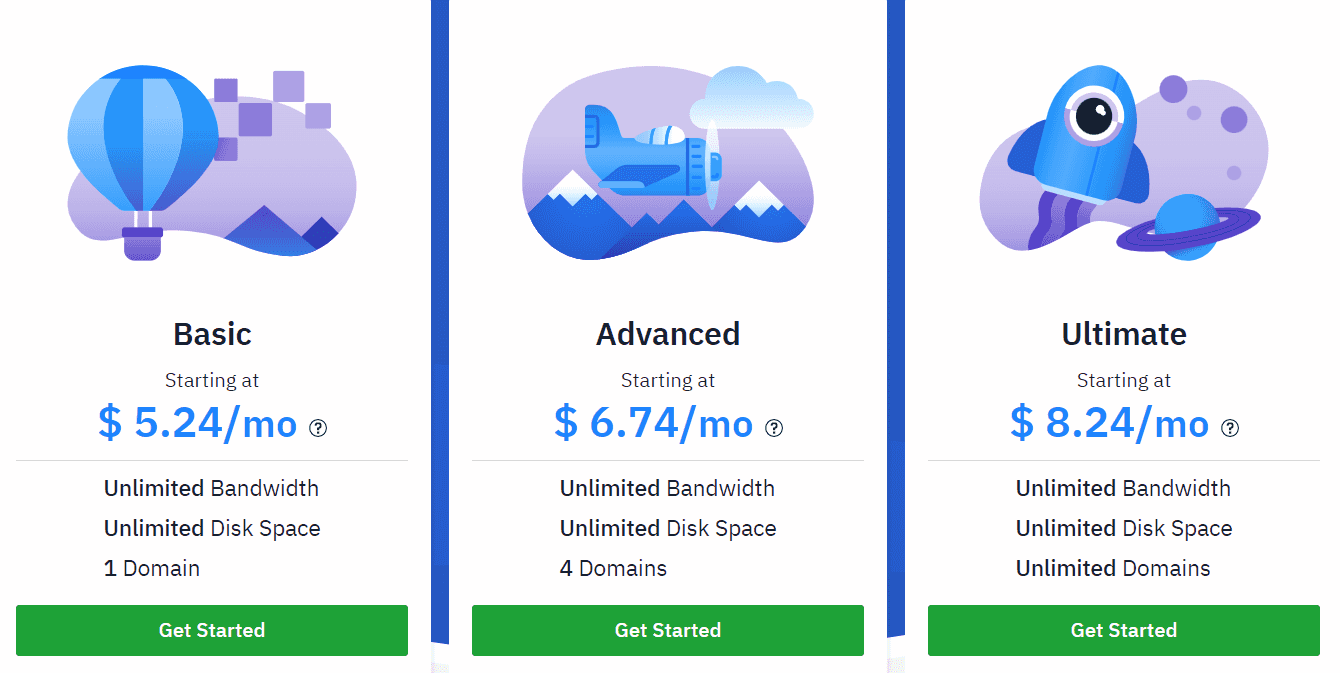LuanrPages是美国一家著名主机商,主机支持cPanel、LPCP以及Plesk等多种功能强大的的控制面板,我们可以很轻松的在控制面板中进行设置,下面和大家说说在LPCP控制面板中,利用Password Protect Directories功能设置文件保护目录,从而使网页中的目录文件给指定的授权用户访问,具体设置过程如下。
1、首先我们输入“用户名”和“密码”登陆到LPCP的控制面板中去,然后再左边菜单列表中选择“Password Protect Directories”选项,具体设置如下图所示:

2、选择之后我们在左边的文件夹列表中选择想要保护的目录,下面以subdomain文件夹为例,设置可以参考下图所示:

3、选中该文件后,在该文件夹目录中选择保护的目录,例如我们想保护lasttemplate目录,那么我们选择该文件夹,设置参考下图所示:

4、选择之后,我们需要填写授权用户的用户名和密码相关信息,然后单击 Add authorized user按钮,添加授权账户,具体如下图所示:

5、账户添加成功后,选中Password Protect Directories右边的方框设置保护目录,最后单击保存按钮保存设置,设置如下图所示:

6、这样目录保护设置就完成,我们只用通过刚才设置的授权用户才能访问lasttemplate目录,其它用户都户将无法访问。
备注:通过上述方法我们可以设置目录保护,这样如果我们不想别人访问或者让指定的用户访问某个文件夹,就可以很方便的进行设置而不用对整个网站进行限制访问了,更多信息可以去美国主机侦探论坛和我们一起交流。